Математическая морфология.
Электронный математический и
медико-биологический журнал. - Т. 12. -
Вып. 4. - 2013. - URL:
http://www.smolensk.ru/user/sgma/MMORPH/TITL.HTM
http://www.smolensk.ru/user/sgma/MMORPH/N-40-html/TITL-40.htm
http://www.smolensk.ru/user/sgma/MMORPH/N-40-html/cont.htm
УДК
621.396.96
УНИВЕРСАЛЬНОЕ АВТОМАТИЗИРОВАННОЕ
ТОРГОВОЕ РАБОЧЕЕ МЕСТО
Ó
2013 г. Мурашкин А. В., Атрошенкова А. В.
В настоящее время крупные
компании, предприятия представляющие услуги в различных отраслях для работы с документацией
по товарно-денежному обороту используют системы 1С. Как известно система 1С
платная и состоит из большого количества приложений: «Бухгалтерия», «Управление
торговлей», «Зарплата и Управление персоналом». В статье рассмотрен вопрос
замены приложений системы 1С разработанным программным продуктом для
осуществления операций купли (заказа)-продажи товара.
Ключевые слова: магазин, склад, касса, выдача, заказ.
В настоящее время крупные
предприятия торговли используют в своей работе систему 1С, которая позволяет
осуществлять контроль кадрового состава, документооборота, прибыли, товара и
т.д. Помимо того, что данная система платная, для работы с ней руководство
компании отправляют на платные курсы своих работников. Также созданный документ
в одной версии программы может быть открыт (распечатан) только в программе такой
же версии [1]. Такие недостатки как «платная» и «зависимость от версии программы»
дали толчок для создания альтернативной программы, написанной на языке высокого
уровня Delphi [2-4]. Ниже представлен
вариант программы с базой данных для автоматизированного рабочего места автомобильного
сервиса.
Перед началом работы
необходимо каталог с программой «Универсал» поместить в корневой каталог диска
С. Для удобства можно создать ярлык на рабочий стол пользователя.
На рисунках 1 и 2
представлены виды двух первых окон программы. На первом необходимо выбрать
пользователя (Например: Администратор) и ввести пароль. На рисунке 2 необходимо
выбрать отдел для продолжения работы.
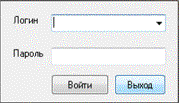
Рис. 1. Вид окна
администрирования
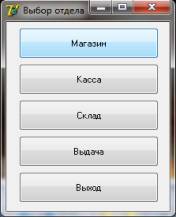
Рис. 2. Окно выбора отдела
· Магазин
На рисунке 3 изображено
стартовое окно для работы в отделе «Магазин».

Рис. 3. Окно отдела
«Магазин»
На форме присутствует окно
Склад, в котором отображается информация обо всех деталях, присутствующих в прейскуранте,
их стоимости, наличии. Так же присутствует фильтрация этих деталей по коду или
названию. Если в поле «Наименование» под окном «Склад», ввести символы «по», то
результатом поиска будут детали, в наименовании которых присутствуют эти
символы, независимо от того, в каком месте они находятся, т.е. в начале, или в
середине, или в конце. Поиск по коду детали отображает детали при полном совпадении
критерия поиска с кодом детали в таблице, т.е. если введен код детали «1», то
результатом будет только деталь с кодом 1. Детали с кодами 11, 12 и т.д.
отображаться не будут.
При нажатии на кнопку
«Оформить заказ» открывается форма оформления заказа (рисунок 4). Номер заказа
присваивается автоматически, учитывая текущее время и дату в формате «час
минута секунда число месяц год», записанную без разделительных знаков.
В поле заказчик указывается
ФИО, адрес заказчика (ИНН, КПП для организаций). И дальше идет формирование
заказа методом поиска деталей из таблицы Склад на стартовой форме магазина и
внесением данных о нужном количестве этих деталей.
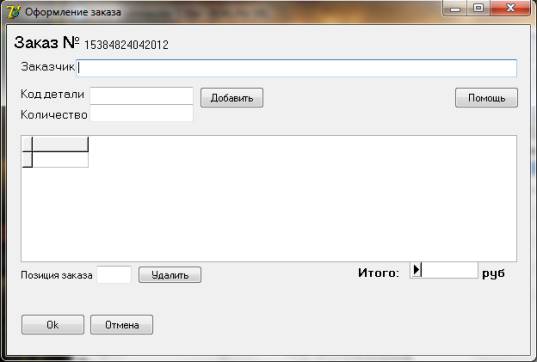
Рис. 4. Окно оформления
заказа
В правом нижнем углу окна с
перечнем заказанных деталей автоматически считается поле «Итого», для
постоянного контроля суммы заказа. Для удаления из заказа какого-либо пункта,
необходимо в поле «Позиция заказа» ввести номер строки (он есть в таблице с заказом)
детали, которую надо удалить, и нажать кнопку «Удалить». Деталь уйдет из заказа,
поле «Итого» автоматически пересчитается.
Пример оформленного заказа
показан на рисунке 5. Для постановки заказа в очередь для оплаты, необходимо
нажать на кнопку «Ок». Появится кнопка «Счет к оплате», которая формирует счет
к оплате по данному заказу и выводит его на печать.
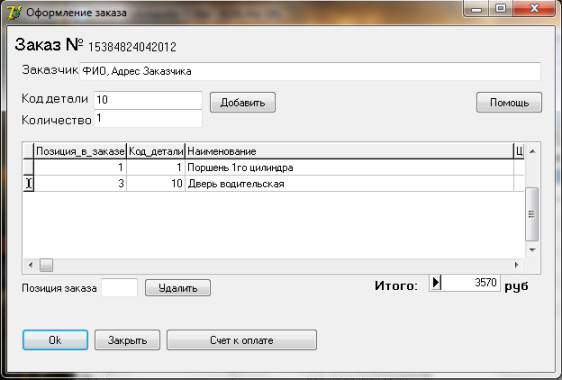
Рис. 5. Пример
оформления заказа
По окончании рабочей смены (или суток)
предусмотрена возможность вывода информации о количестве проданных заказов за день
и последующим выводом её на печать. Пример формы ежедневного отчета представлен
на рисунке 6.
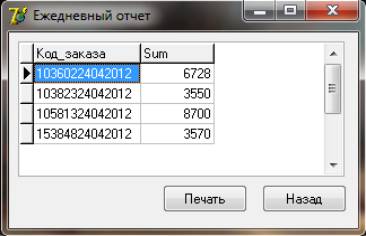
Рис. 6. Форма ежедневного
отчета
·
Касса
На рисунках 7 и 8 изображены формы отдела «Касса».
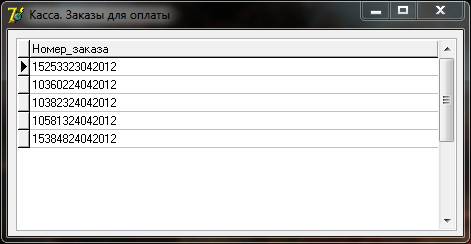
Рис. 7. Форма отдела «Касса»

Рис. 8. Вид заказа в отделе «Касса»
Форма очереди заказов представляет собой самообновляющееся окно со списком заказов, подлежащих к оплате. Обновление происходит 1 раз в секунду посредством запроса в базу данных о статусах всех заказов. Выводятся в список только те, статус из магазина которых «Готов», статус кассы «ожидание», т.е. сформированные заказы, ожидающие оплаты. После установки статуса заказа как оплаченный, его номер уходи из очереди кассы.
На форме Касса расположены поле «Номер заказа», куда надо вписать номер заказа, с которым в данный момент мы будем работать (не обязательно первый из списка очереди), и поле «К оплате», в котором, после нажатия кнопки «Найти», выводится информация о сумме к оплате по указанному заказу. Пример как раз приведен на рисунке 8.
·
Склад
Рабочее окно отдела «Склад» представляет собой 2 формы (рисунок 9 и 10). В окне Очередь заказов, так же как и в отделе кассы, автоматически обновляется список оплаченных заказов, которые надо «собрать» для дальнейшей выдачи покупателю/заказчику.
При вводе номера заказа в соответствующее поле на форме Комплектование заказа, появляется информация о деталях и их количестве, необходимых для данного заказа (рисунок 10). После окончания комплектования статус заказа устанавливается в значение Готов, после чего он автоматически уходит из очереди.
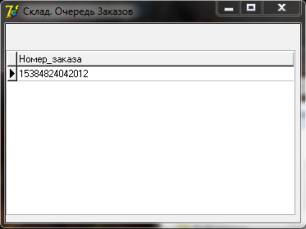
Рис. 9. Вид заказа в отделе
«Склад»

Рис. 10. Окно комплектования
заказа
На любом складе приходит такой момент, когда детали заканчиваются и необходимо внести в базу данных новые, или добавить количество уже существующих. В данной программе это также предусмотрено. Необходимо нажать на кнопку «Добавить на склад» для открытия соответствующей формы (рисунок 11 для новой детали, рисунок 12 – для существующей).
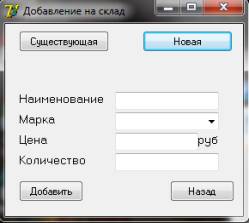
Рис. 11. Окно добавления
новой продукции

Рис. 12. Окно добавления
имеющейся продукции
Чтобы добавить деталь на склад, необходимо заполнить одну из представленных форм. Все поля подписаны, так что трудностей возникнуть не должно. Поле «Марка» имеет раскрывающийся список с набором марок автомобилей, на которых специализируется магазин.
·
Выдача
На рисунке 13 показана форма рабочего места отдела «Выдача». Как и в отделах «Касса» и «Склад», автоматически формируется очередь оплаченных и укомплектованных заказов, ожидающих выдачу. Для установки статуса заказа как выданный, необходимо ввести в поле под таблицей номер заказа, который сейчас выдается, и нажать на кнопку «Выдать», после чего заказ уходит из очереди.
Предусмотрена возможность печати товарного чека к указанному заказу. Для этого необходимо нажать на кнопку «Товарный чек», после чего и начнется печать.
Рис. 13. Вид окна «Выдача»
Для обучения работы с
программным обеспечением предусмотрено создание видео подсказок или инструкций
по выполнению элементов работы. Данные инструкции можно разрабатывать при
помощи различных программных средств, например: CamStudio, UVScreenCamera,
HyperCam и других. Все эти программные средства позволяют записывать в
видеоформате действия, производимые на компьютере. Также модернизация приложения
под OS Android позволит осуществлять
безналичный расчет, заказы, производить различные манипуляции с товаром в любое
время и в любом месте посредством планшетов, коммуникаторов, телефонов.
литература
1. Дубянский
В. 1C:Предприятие. Конфигурирование и администрирование для начинающих.
Экспресс-курс . — М.: BHV, 2005.
2. Осипов
Д. Базы данных и Delphi. Теория и практика. — CПб.: БХВ-Петербург, 2011. —
752с.
3. Понамарев
В. Базы данных в Delphi 7. Самоучитель. – СПб.: Питер,2003. – 224 с.
4. Рубенкинг
Нил Дж. Язык программирования Delphi для «чайников». Введение в Borland Delphi 2006. — М.: Диалектика,
2007. — 336с.
UNIVERSAL AUTOMATED TRADING WORKPLACE
Murashkin A., Atroshenkova A.
Currently, large companies, providing services in different areas of the
work documentation of commodity money turnover use system 1C. As is known 1C
paid and consists of a large number of applications: «Accounting», «sales Management»,
«Wages and personnel Management». In the article the question of replacement of
the system applications 1C developed product for realization of operations of
purchase(booking)-sales of goods.
Key words: shop, warehouse, office, extradition order.
Военная академия войсковой
ПВО Вооруженных Сил
Российской Федерации имени
Маршала Советского Союза
А.М. Василевского (ВА ВПВО
ВС РФ)
Поступила в редакцию 25.12.2014.
